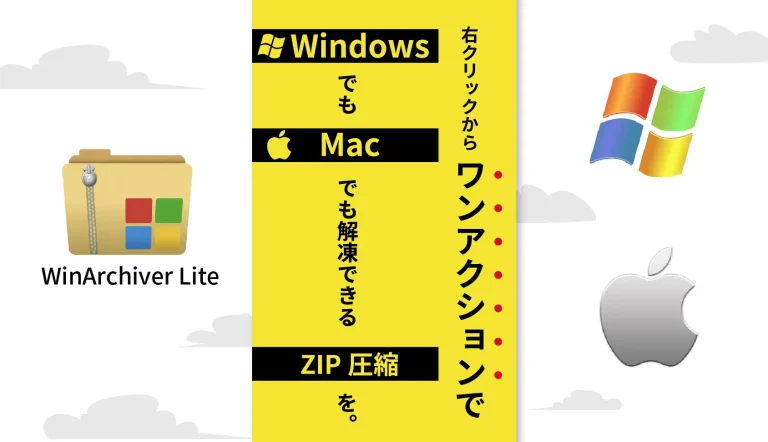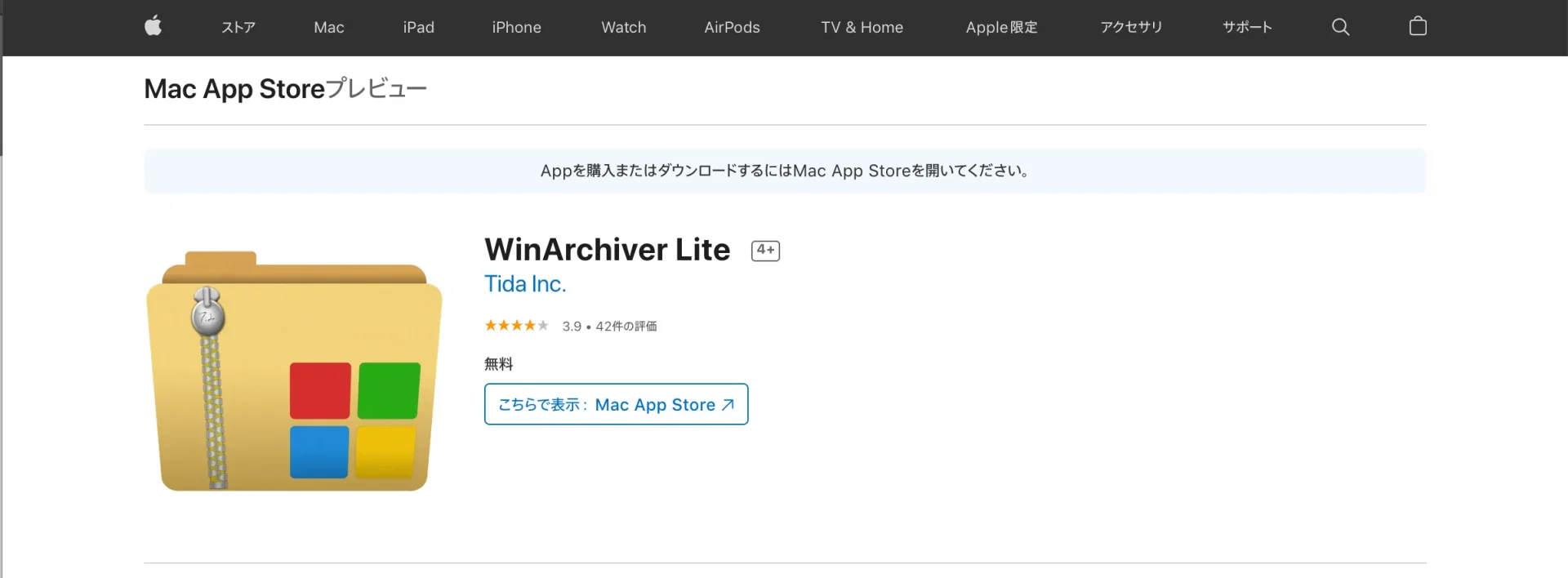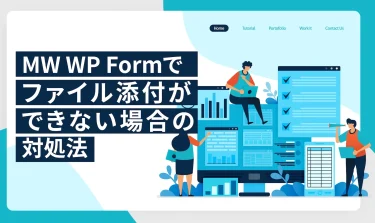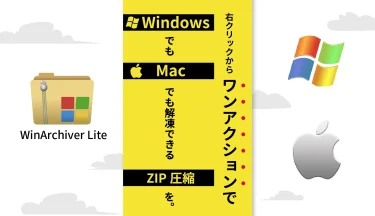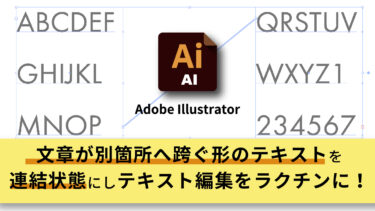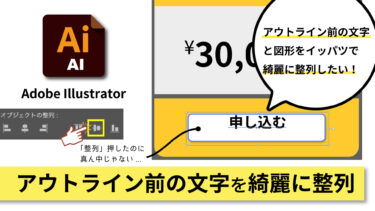と思っている人にお客さんがWindowsでもMacでもどちらでも大丈夫な納品データを簡単に用意する方法をご紹介します。
今回ご紹介するのは主に下記の2点です。
・Windows,Mac両方に対応しているZIPファイル(圧縮ファイル)の作り方。
・クイックアクションを設定しワンクリックで圧縮できるようにする方法。
右クリックからZIP化(win-mac両用)設定の方法
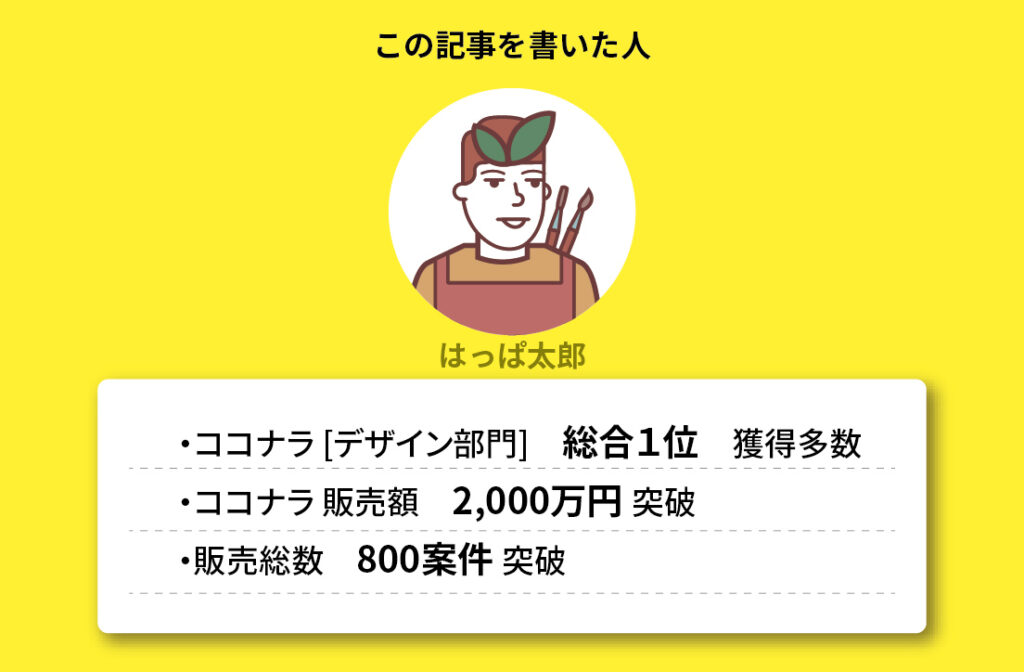
はっぱ太郎 instagram → happa_taro
![]()
ところで、Adobe Creative Cloudのサブスク期限はチェックしていますか?Adobe Photoshop, Illustrator, Premiere, 等が入ったAdobe Creative Cloud コンプリートが10%OFF価格でサブスクできます。急いでチェックを!
WinArchiver Liteのダウンロード&インストール
まずはApple StoreからWinArchiver Liteをダウンロード&インストールしましょう。
WinArchiver Lite:Windows、Macどちらでも問題なく解凍できるZIPファイルを作るアプリケーション。
Macには標準で[右クリック→「●●を圧縮」]という機能がありますが、これだと相手先がWindowsの場合
ということが起こる場合があります。
最初からMacとWinどちらであっても開けるデータを用意しておけば、万事スムーズになります。
しかし、毎度毎度WinArchiver Liteを起動するのも面倒なので、右クリックからこのWinArchiver Lite圧縮ができるように設定しましょう。
クイックアクションの設定
Macに標準で付いているクイックアクションという機能を活用すれば、毎度毎度WinArchiver Liteを開かずに、目的のファイルを右クリックから圧縮・ZIPファイル作成ができるようになります。
具体的には下記のように手順で設定ができます。
- Automatorを開く
- クイックアクションを選択
- Finder項目をWinArchiver Liteで開く、と指定
- 保存 で完了
- ファイルを右クリックするとWinArchiver Lite圧縮ができるようになります
Automatorを開く
 MacのFinderの検索、もしくはSpotlightで「Automator」と検索し、開いてください。
MacのFinderの検索、もしくはSpotlightで「Automator」と検索し、開いてください。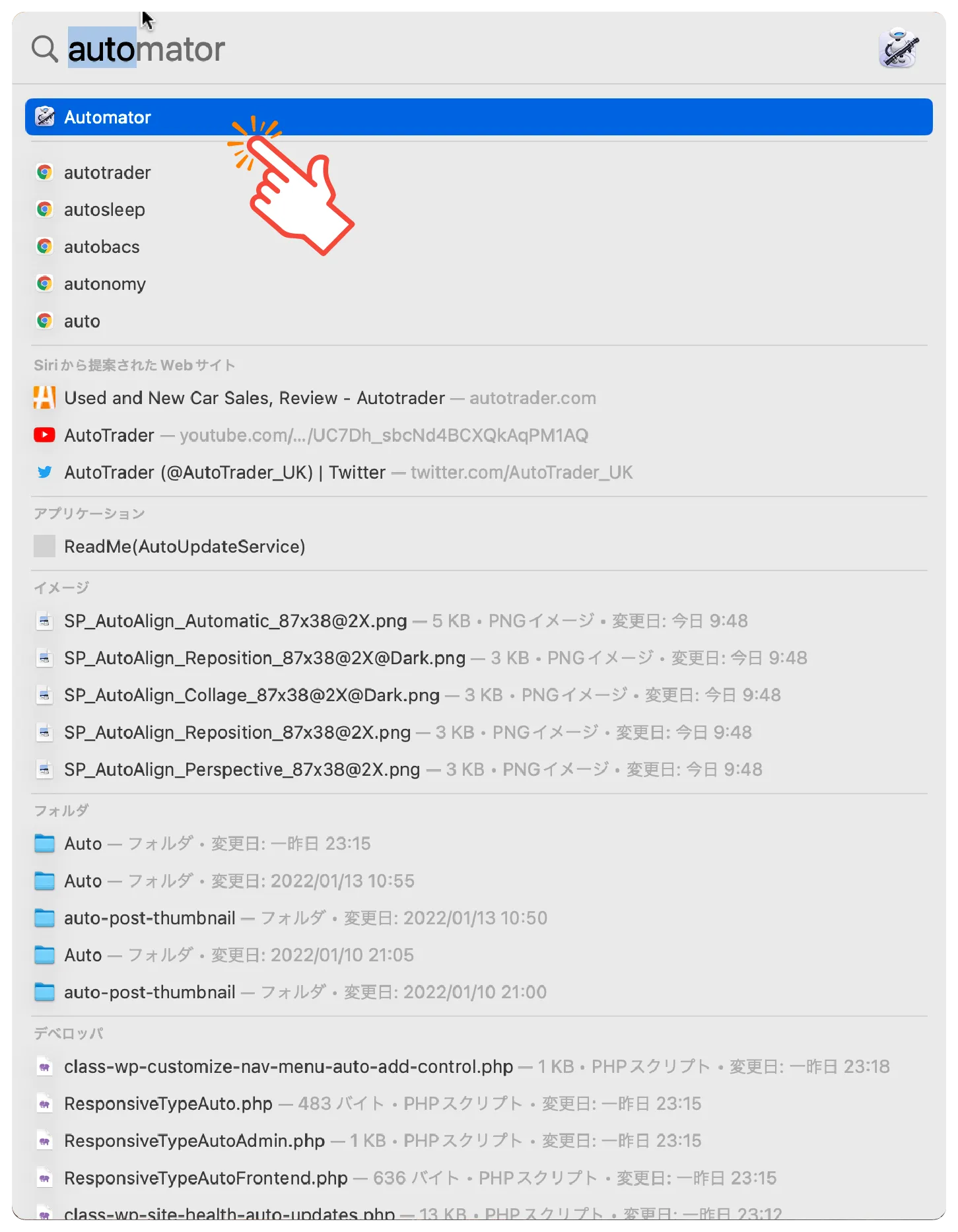
クイックアクションを選択
ウィンドウ左上のメニューから→[新規]を選んでください。
「書類の種類を選択してください:」の画面が出るので「クイックアクション」を押し、右下の「選択」から進んでください。
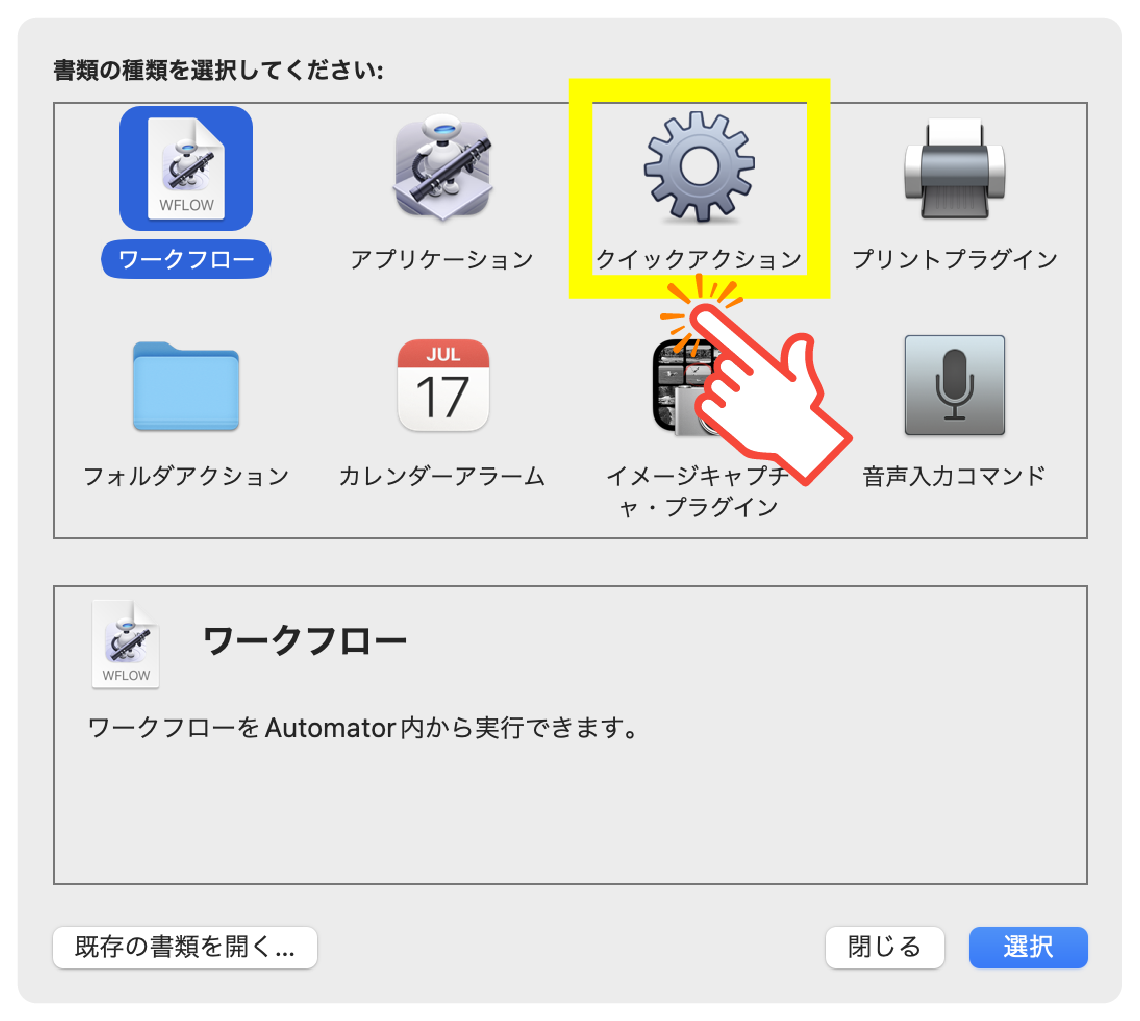
Finder項目をWinArchiver Liteで開く
リストの中から[Finder項目を開く]をドラッグし、右の領域にドロップしてください。
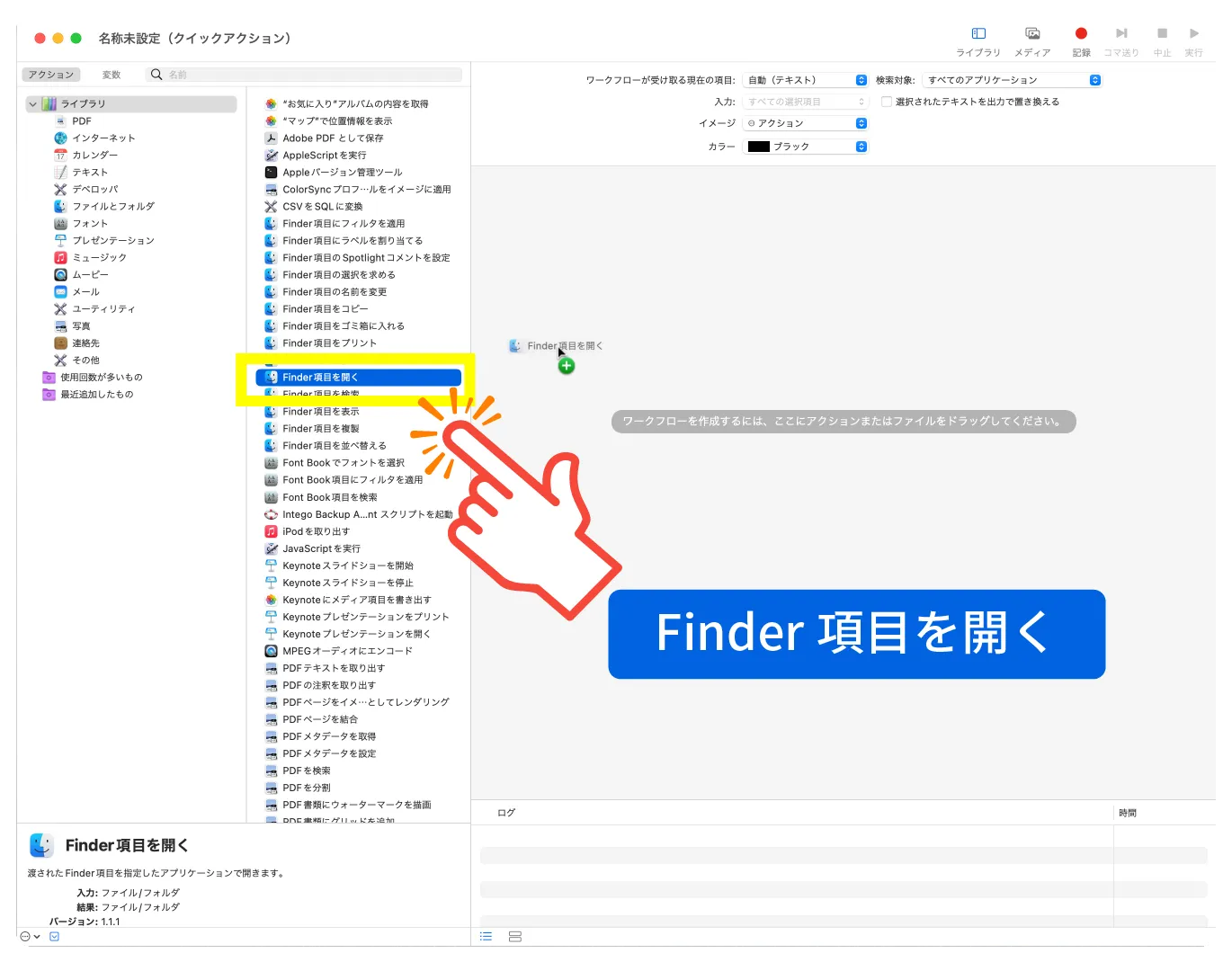
ドラッグすると[このアプリケーションで開く]を選択できるようになるので、プルダウンからインストール済みの[WinArchiver Lite]を選択。
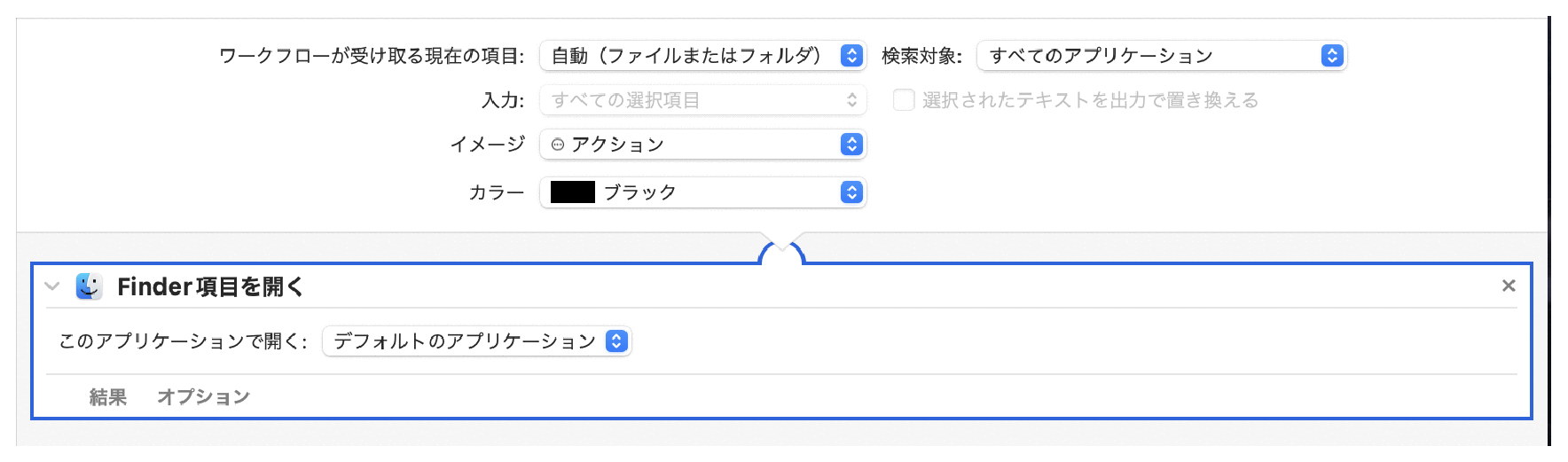
保存 で完了
左上のファイルから[保存]してください。
[クイックアクションの名前]を聞かれるのでご自身で使い易い名前を入れてください。ここに入れた名前が右クリックした際に現れるコマンド名になります。
右クリックからWinArchiver圧縮
目的のファイルを右クリックし、最下部に現れる[クイックアクション→WinArchiver Liteで圧縮]からZIPファイルを作りましょう。
この圧縮ファイルなら、WindowユーザーもMacユーザーもどちらも開封できます。
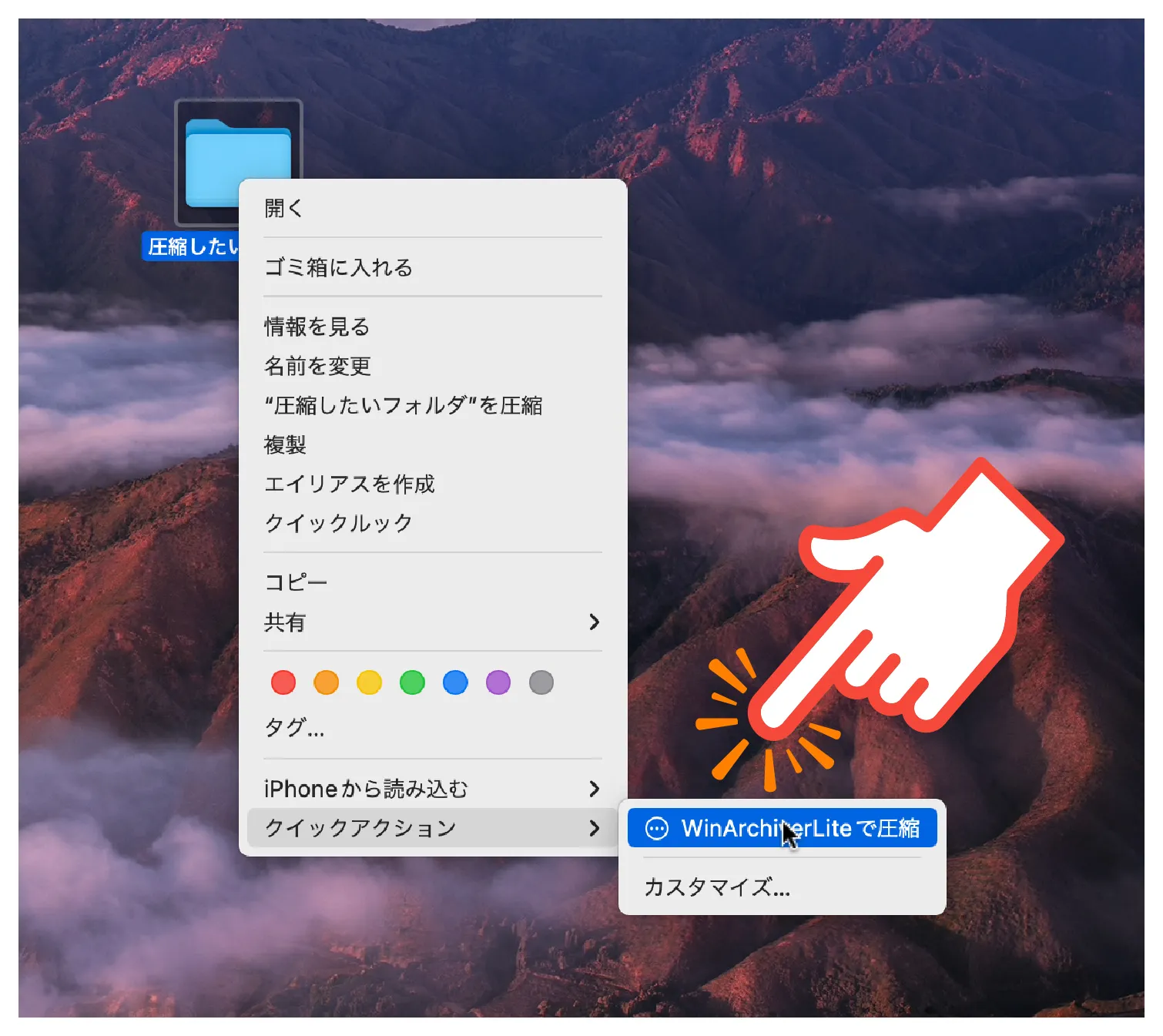
デザインファイルはデザインイメージ+モックアップ画像+コンセプト文のように、一度に多くの資料を送付することが多いと思います。個別に送るよりも、圧縮・パッケージ化されたデータの方が受け取る側も保管が楽チンで喜ばれます。
モックアップ画像の作り方↓
この記事では次のような疑問を解消できます🌿 モックアップの利点。 モックアップ作成に必要な環境。 モックアップ雛形の取得方法。 ロゴ、パッケージ、チラシのデザイン等をお客さんに提案するとき“モックアップ”使って[…]
[注意]日本語のファイル名は表示されません
日本語でファイル・フォルダ名をつけてしまった場合、圧縮後、名前が表示されません。
名前は英字で付けましょう。
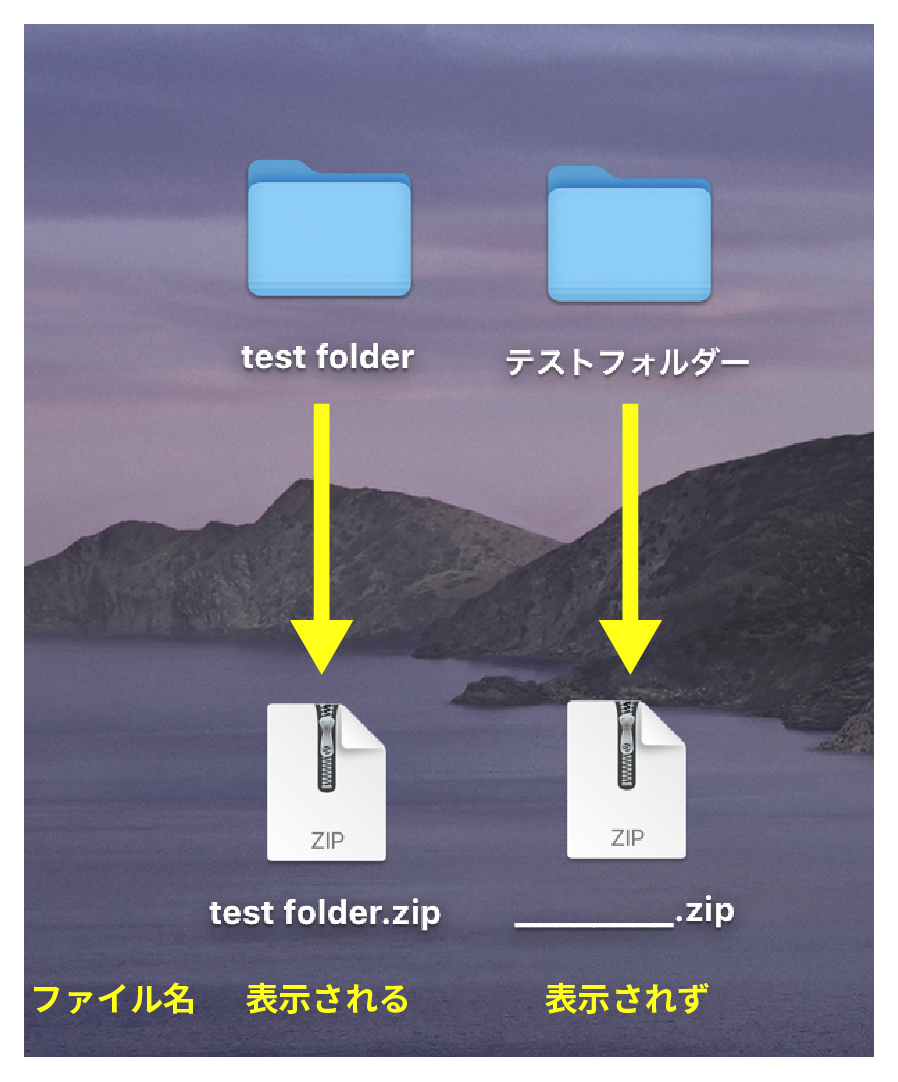
まとめ
圧縮は頻繁に行う操作なので、ワンクリックで完了できるように初期設定しておき、日々の作業を効率化させましょう。
== Twitterを細々と始めました ==
「この記事が役に立った!」という方は、ツイッターでフォロー&シェアしてくれると嬉しいです!ぜひに!
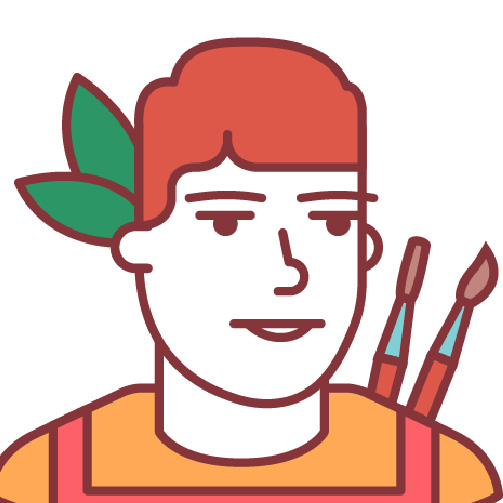 はっぱ太郎
はっぱ太郎
ココナラはデザイン部門に出店。
デザイン部門の総合ランキング 1位獲得多数。
ココナラ売上総額2000万円超。
[デザインで稼ぎ→投資→増やして→新規事業→投資→増やす]
のスパイラルを作るチャレンジ中です!
フリーランスの必須ツール紹介
営業・事務・クリエイションの全てを1人で行わなければいけないフリーランスには、
強力なツールが必要!
\ フリーランスの日々の業務を楽にするツールを紹介 /
フリーランスとして自由な働き方を選ぶことは素晴らしいことですが、収入の変動は避けられません。そんな時、投資信託があなたの収入を安定させ、未来への備えを支援してくれるかもしれません。フリーランスの方にこそ投資信託をオススメしたい理由があります。
安定収入と未来への備え フリーランスとして自由な働き方を選ぶことは素晴らしいことですが、収入の変動は避けられません。そんな時、投資信託があなたの収入を安定させ、未来への備えを支援してくれるかもしれません。 この[…]